产品
一、【图幅的生成】
1、打开CAXA CAD电子图板,并绘制或打开所要添加图幅(即图框)的工程图,如下图所示
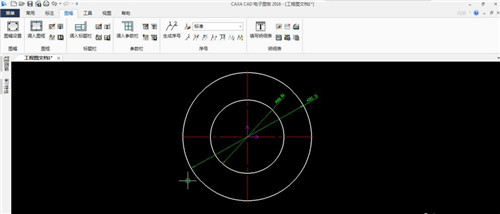
2、点击CAXA CAD电子图板界面上方菜单栏上的“图幅”,然后左击展开的下级菜单中的“图幅设置”,然后弹出“图幅设置”对话框,如下图所示
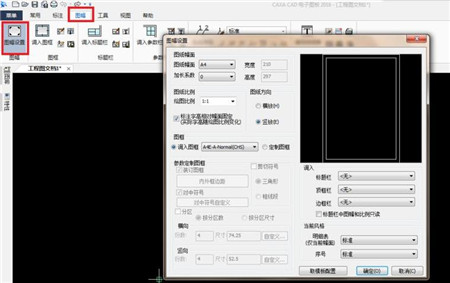
3、左键单击“图纸幅面”后的选择框,在下拉列表中选择合适的图纸大小,例如A4,如下图所示

4、左键单击“绘图比例”后的选择框,在下拉列表中选择合适的比列大小,例如1:1,如下图所示
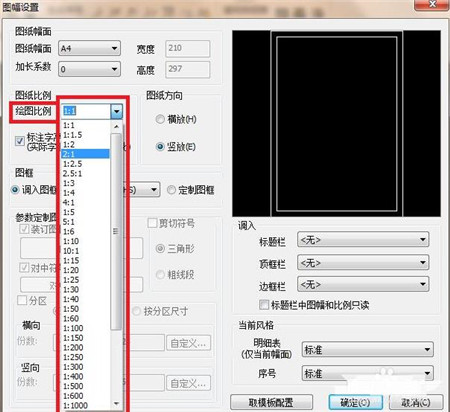
5、左键单击“调入图框”后的选择框,在下拉列表中选择合适的样式,机械工程图形一般选择“XXX-X-Mechanical(CHS)”,如下图所示

6、左键单击“标题栏”后的选择框,在下拉列表中选择合适的样式,机械工程图形一般选择“Mechanical-A(CHS)”,并单击下方的“确定”图标,得到所设置的图幅(即图框),如下图所示
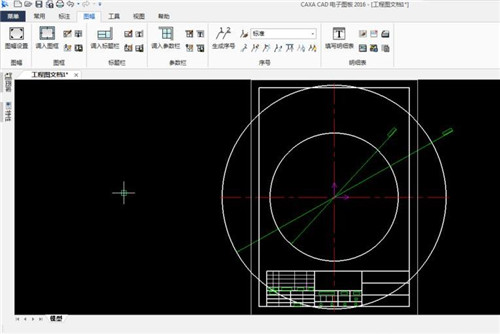
二、【图幅(即图框)的调整】
1、上面所得到的图框明显小于所绘制的图形,需进行调整。重新打开“图幅设置”对话框,并再次左键单击“绘图比例”后的选择框,在下拉列表中选择合适的比列大小,例如1:2,单击“确定”图标,如下图所示
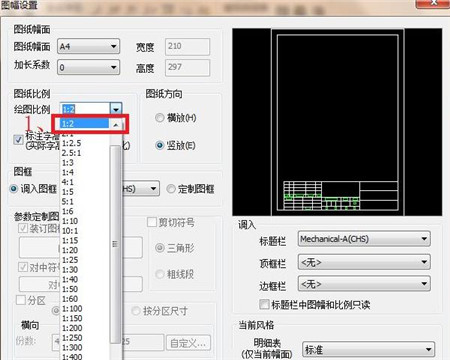
2、所得调整后的零件图结果如下图所示
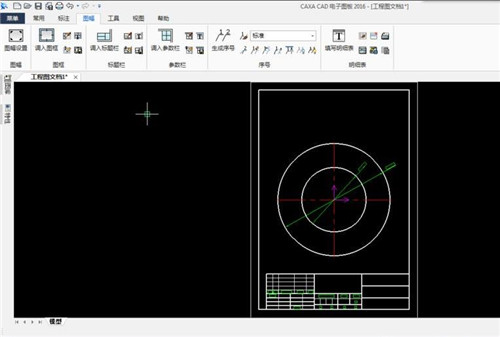
免责声明:本文系网络转载或改编,未找到原创作者,版权归原作者所有。如涉及版权,请联系删